Netwerksegmenten maken en beheren - Azure Portal
Met netwerksegmenten kunt u meerdere onafhankelijke logische netwerken hosten in dezelfde Azure Private 5G Core-implementatie. Segmenten worden toegewezen aan SIM-beleid en statische IP-adressen en bieden geïsoleerde end-to-end-netwerken die kunnen worden aangepast voor verschillende bandbreedte- en latentievereisten.
In deze handleiding leert u hoe u netwerksegmenten kunt weergeven, maken, wijzigen en verwijderen met behulp van Azure Portal. U kunt een slice/servicetype (SST) en slice differentiator (SD) configureren voor segmenten die zijn gekoppeld aan SIM's die worden ingericht op een 5G-site. Als een SIM is ingericht op een 4G-site, moet het segment dat is gekoppeld aan het SIM-beleid een lege SD en een waarde van 1 voor de SST bevatten.
Vereisten
- Zorg ervoor dat u zich kunt aanmelden bij Azure Portal met behulp van een account met toegang tot het actieve abonnement dat u hebt geïdentificeerd in Voltooi de vereiste taken voor het implementeren van een privé mobiel netwerk. Dit account moet de ingebouwde rol Inzender hebben voor het abonnementsbereik.
- Identificeer de naam van de mobiele netwerkresource die overeenkomt met uw privénetwerk.
- Als u een nieuw segment maakt, verzamelt u de informatie die wordt vermeld in De vereiste gegevens voor een netwerksegment verzamelen. Als het segment wordt gebruikt door 4G UEs, hoeft u geen SST- en SD-waarden te verzamelen.
- Als u wijzigingen aanbrengt in een segment, raadpleegt u De vereiste gegevens voor een netwerksegment verzamelen om de vereiste waarden te verzamelen en ervoor te zorgen dat deze de juiste indeling hebben.
- Navigeer naar de resource pakketkernbesturingsvlak en zorg ervoor dat het veld Pakketkerninstallatiestatus geslaagd bevat. Dit om fouten te voorkomen bij het beheren van uw netwerksegmenten door ervoor te zorgen dat er geen andere processen worden uitgevoerd. Als u net klaar bent met het uitvoeren van een proces, kan het enkele minuten duren voordat het veld Pakketkerninstallatiestatus is bijgewerkt.
Bestaande netwerksegmenten weergeven
U kunt uw bestaande netwerksegmenten weergeven in Azure Portal.
Meld u aan bij de Azure-portal.
Zoek en selecteer de resource Mobile Network die het privé-mobiele netwerk vertegenwoordigt waaraan u een segment wilt toevoegen.
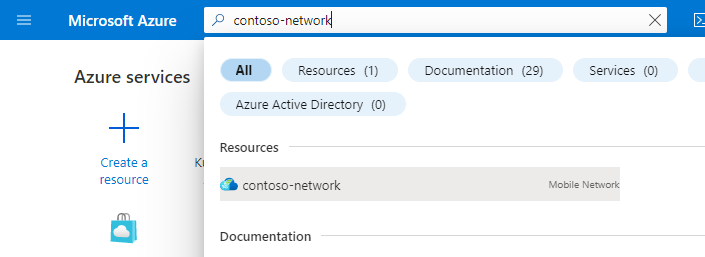
Selecteer segmenten in het menu Resource om een lijst met bestaande netwerksegmenten weer te geven.
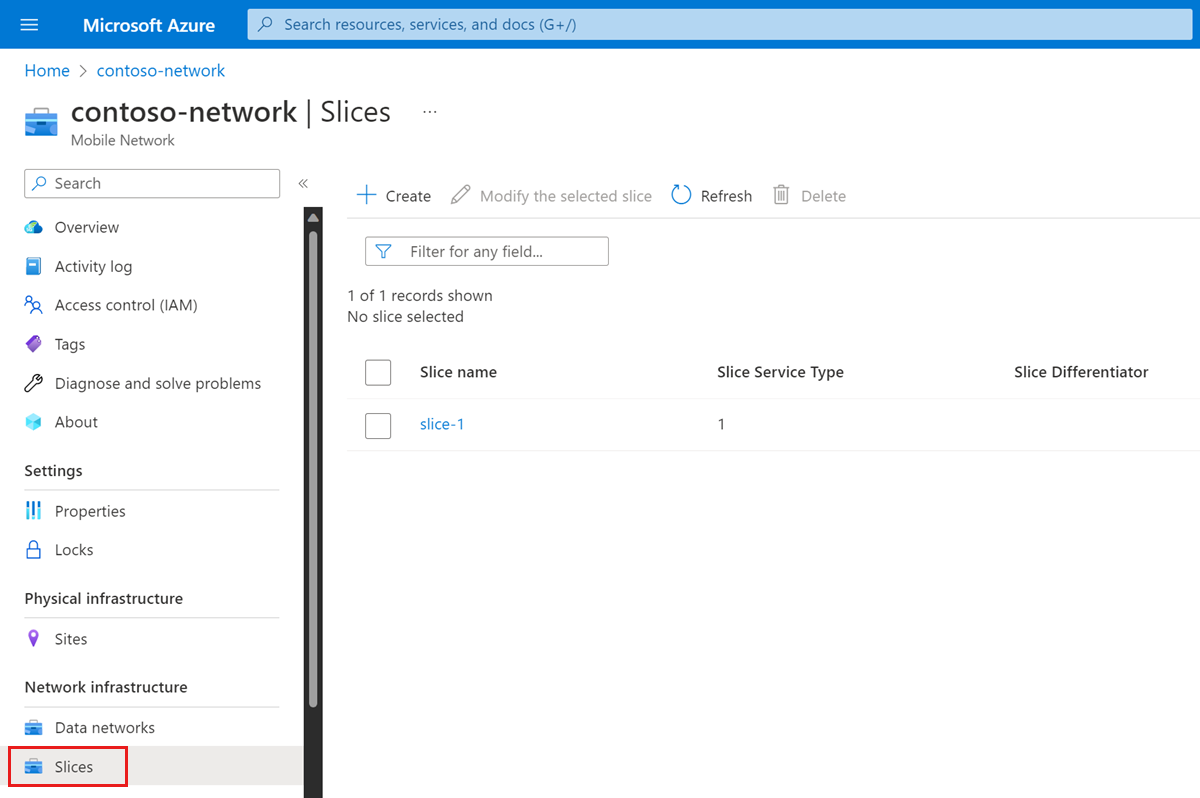
Een netwerksegment maken
Ga als volgt te werk om een nieuw netwerksegment in te richten:
Navigeer naar de lijst met netwerksegmenten in uw privénetwerk, zoals beschreven in Bestaande netwerksegmenten weergeven.
Selecteer Maken.
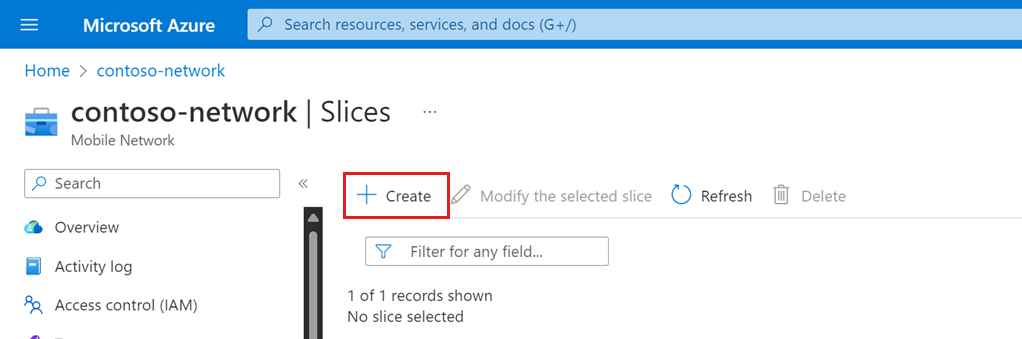
Gebruik de gegevens die u hebt verzameld in Het verzamelen van de vereiste gegevens voor een netwerksegment om de velden onder Segment maken in te vullen.
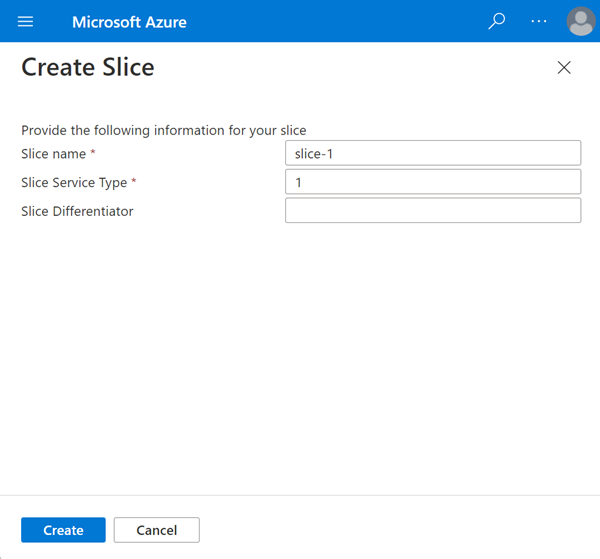
Selecteer Maken.
Wacht totdat azure Portal het nieuwe netwerksegment implementeert. U ziet een bevestigingsscherm wanneer de implementatie is voltooid.
Navigeer naar de lijst met netwerksegmenten, zoals beschreven in Bestaande netwerksegmenten weergeven.
Selecteer Vernieuwen.
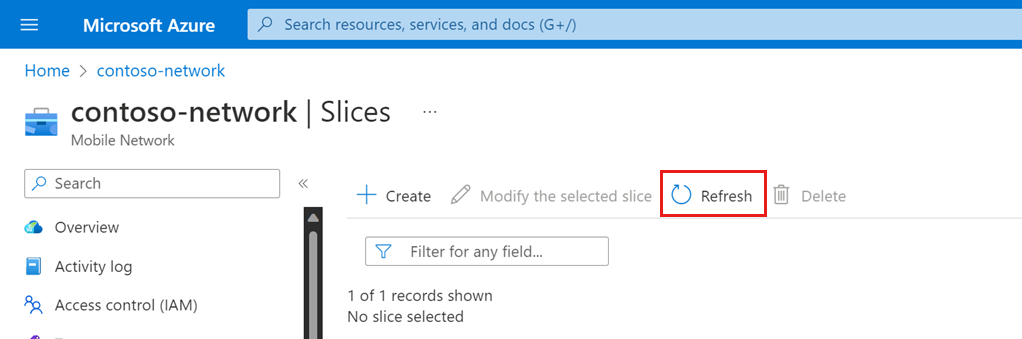
Controleer of het nieuwe segment bestaat en toont de verwachte configuratie.
Een netwerksegment wijzigen
Wijzigingen aanbrengen in een bestaand netwerksegment:
Navigeer naar de lijst met netwerksegmenten in uw privénetwerk, zoals beschreven in Bestaande netwerksegmenten weergeven.
Schakel het selectievakje in naast het segment waarin u geïnteresseerd bent en selecteer Het geselecteerde segment wijzigen.
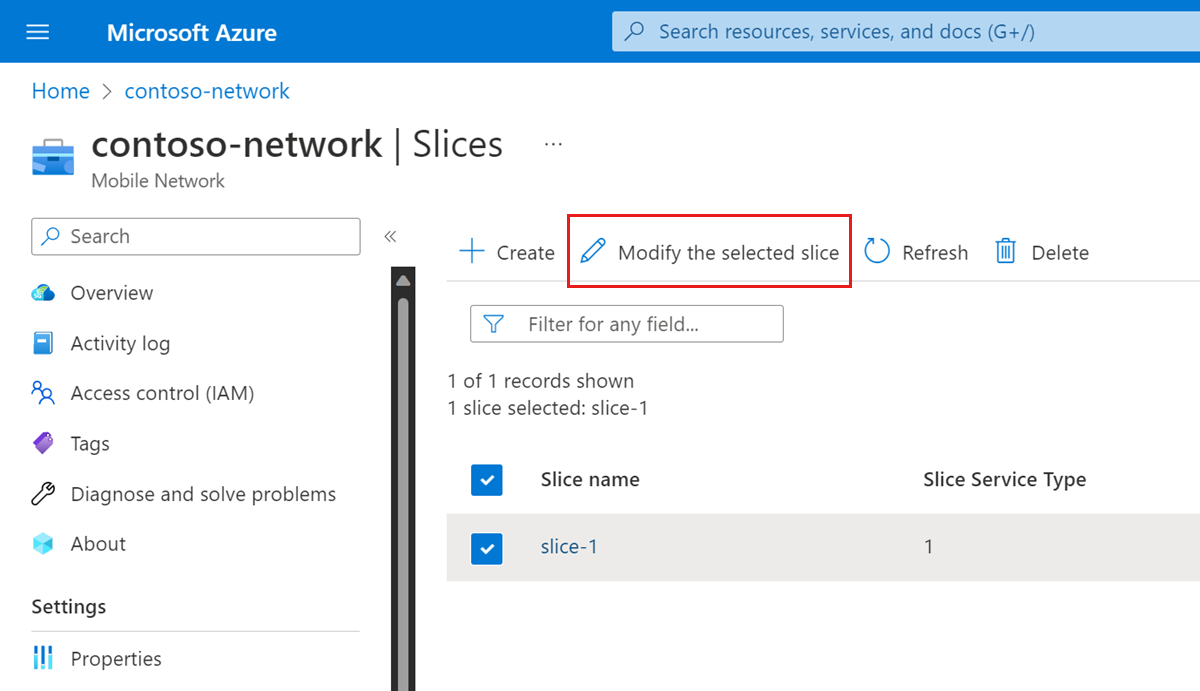
Gebruik de gegevens die u hebt verzameld in Het verzamelen van de vereiste gegevens voor een netwerksegment om de velden onder Slice wijzigen in te vullen met nieuwe waarden.
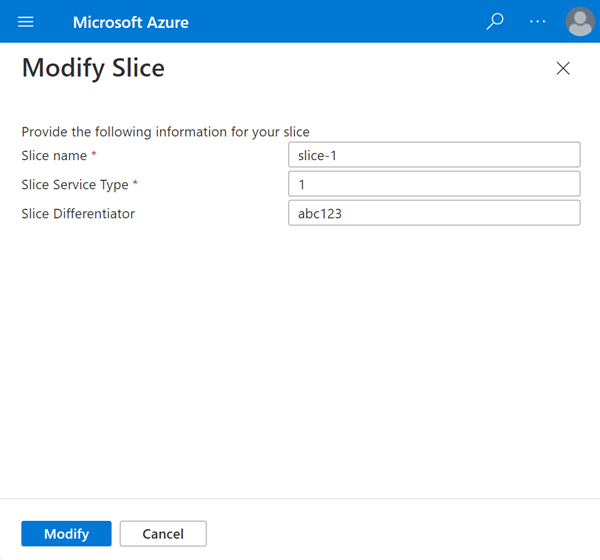
Selecteer Wijzigen.
Wacht totdat azure Portal het netwerksegment opnieuw implementeert met de nieuwe configuratie. U ziet een bevestigingsscherm wanneer de implementatie is voltooid.
Navigeer naar de lijst met netwerksegmenten, zoals beschreven in Bestaande netwerksegmenten weergeven.
Selecteer Vernieuwen.
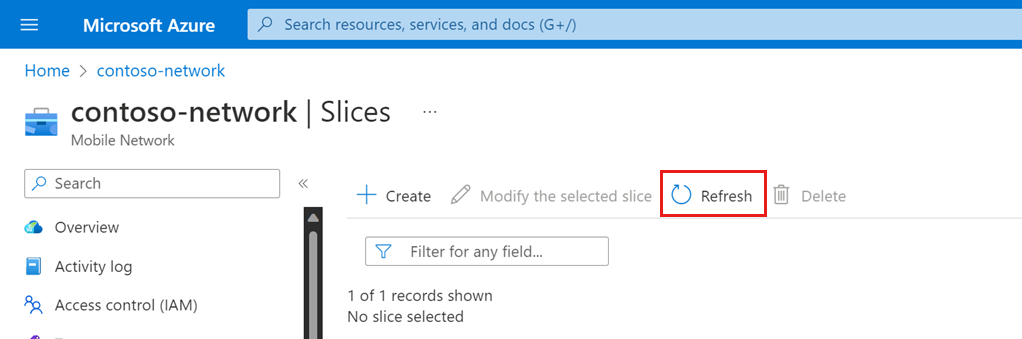
Controleer of in uw segment de bijgewerkte configuratie wordt weergegeven.
Een netwerksegment verwijderen
U kunt netwerksegmenten verwijderen via Azure Portal. Een segment kan niet worden verwijderd als het is gekoppeld aan een SIM-beleid of een statisch IP-adres. Als u een 4G-site in uw mobiele netwerk hebt geïmplementeerd, kunt u het segment dat is geconfigureerd met de SST-waarde 1 en lege SD niet verwijderen.
Een netwerksegment verwijderen:
Navigeer naar de lijst met netwerksegmenten in uw privénetwerk, zoals beschreven in Bestaande netwerksegmenten weergeven.
Schakel het selectievakje in naast elk segment dat u wilt verwijderen.
Selecteer Verwijderen.
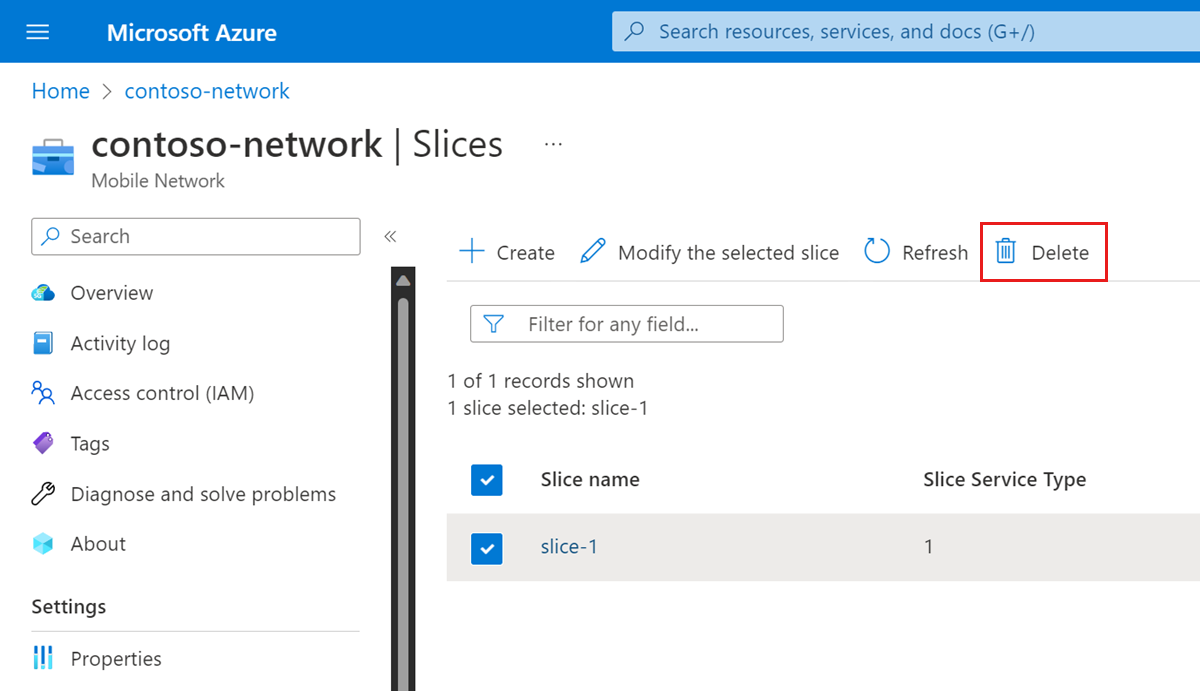
Selecteer Verwijderen om te bevestigen dat u de segmenten wilt verwijderen.
Volgende stappen
- Zie De vereiste informatie voor een site verzamelen voor de informatie die u moet verzamelen om een site in te richten.
- Zie Beleidsbeheer voor meer informatie over het ontwerpen van de configuratie van beleidsbeheer voor uw privé-mobiele netwerk.